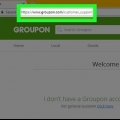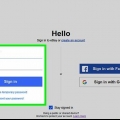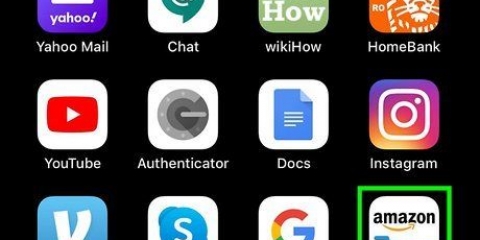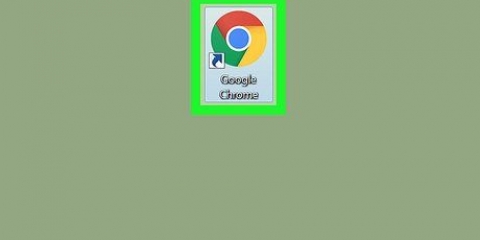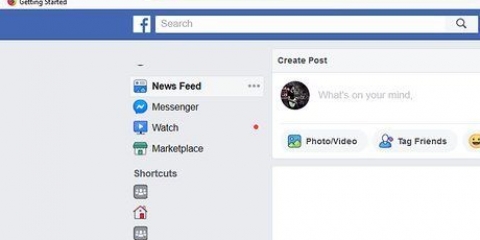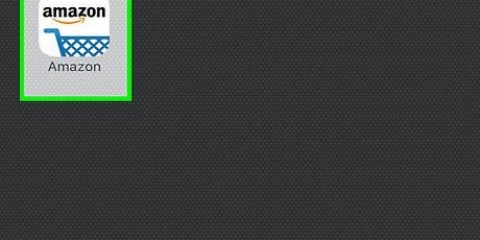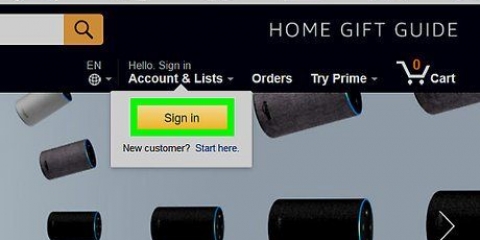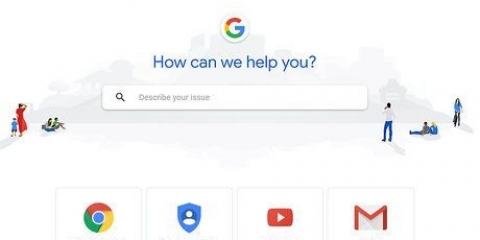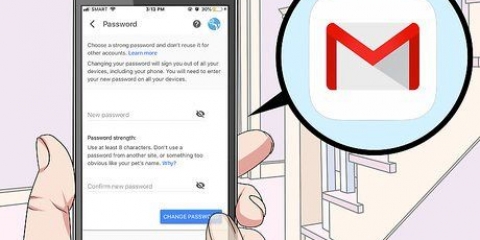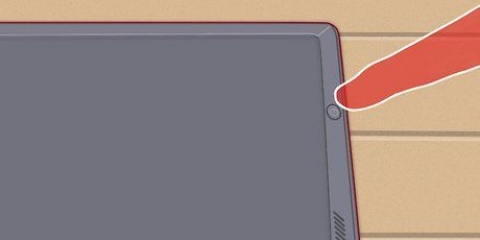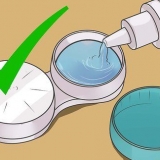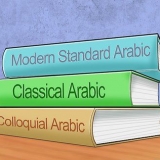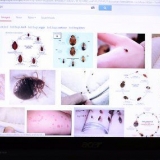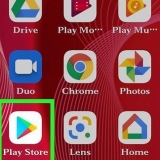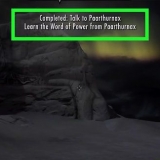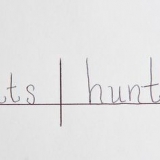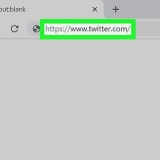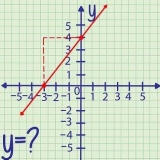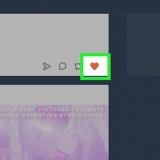`Afsendelse.` `Retur- og tilbagebetalingspolitik.` `Tilpas produktet.` `Andet spørgsmål.`



Hvis du ikke allerede har gjort det, skal du klikke på `Konto & lister` i øverste højre hjørne, og klik derefter på `Log ind`. Log ind med den e-mailadresse og adgangskode, der er knyttet til din Amazon-konto. 


`Pakken er ikke ankommet.` `Beskadiget eller defekt vare.` `Anderledes end det, jeg bestilte.` `Det er ikke længere nødvendigt.` `Andet problem.`

Kontakt en sælger på amazon
Denne artikel viser dig, hvordan du kontakter en sælger på Amazon. Varer afsendt fra Amazon kan normalt håndteres af Amazon kundeservice. Hvis en vare blev solgt eller afsendt gennem en tredjepartssælger, kan du klikke på "Hjælp med min ordre" i ordrelisten. Ellers kan du klikke på brugernavnet på en tredjepartssælger og stille et spørgsmål.
Trin
Metode 1 af 2: Kontakt en tredjepartssælger

1. Gå tilhttps://www.amazon.com i en browser. Du kan bruge enhver browser på Mac eller PC.
- Hvis du ikke allerede har gjort det, skal du klikke på `Konto & lister` i øverste højre hjørne, og klik derefter på `Log ind`. Log ind med den e-mailadresse og adgangskode, der er knyttet til din Amazon-konto.

2. Klik påOrdre:% s i øverste højre hjørne. Dette vil åbne din liste over tidligere ordrer.

3. Klik på sælgerens brugernavn. Det er ud for "Sælges af:" og under varens navn i boksen.

4. Klik påStil et spørgsmål. Dette er den gule boks øverst på siden.

5. Vælg en elementtype ud for `Jeg har brug for hjælp til.` Dine muligheder er `En ordre, jeg har afgivet` eller `En vare til salg`.

6. vælge et emne. Brug rullemenuen ud for "Vælg et emne" for at vælge et emne:

7. Klik påSkriv en besked. Denne gule knap vises nederst på siden, når du vælger et emne.

8. Skriv en besked. Brug tekstfeltet til at skrive din besked. Begræns antallet af tegn i beskeden til 4000.
Hvis det er nødvendigt, kan du klikke på `Tilføj vedhæftet fil` for at tilføje et billede eller en fil.

9. Klik påSend e-mail. Dette er en gul knap nederst på siden. Dette vil sende din besked som en e-mail. Giv sælgeren to hverdage til at svare.
Du kan også kontakte Amazon Kundeservice på +31203690083, når en vare er blevet afsendt af Amazon.
Metode 2 af 2: Få hjælp til en ordre

1. Gå tilhttps://www.amazon.com i en browser. Du kan bruge enhver browser på Mac eller PC.

2. Klik påOrdre:% s i øverste højre hjørne. Dette åbner en liste over dine tidligere ordrer.

3. Klik påHjælp med en ordre. Dette er den tredje gule knap i det tredje felt med gule elementer.
Denne mulighed er kun tilgængelig for tredjepartssælgere, der selv sender deres produkter. Bruges til tredjepartssælgere, der sender via Amazon Metode 1 til at kontakte sælgeren eller kontakte Amazon kundeservice.

4. Vælg et problem. Vælg en af følgende muligheder, der bedst beskriver dit problem, eller vælg "Andet problem" for at se yderligere muligheder:

5. Skriv en besked. Brug tekstfeltet med `Beskriv dit problem` til at skrive din besked til sælgeren.

6. Klik påSende. Dette er den gule knap under tekstfeltet. Dette vil sende din besked. Tillad sælgeren to hverdage til at svare.
Artikler om emnet "Kontakt en sælger på amazon"
Оцените, пожалуйста статью
Populær